Sujets connexes
[AiMesh] Comment configurer le système AiMesh (ASUS Router APP-iOS)?
Pour plus d'informations sur AiMesh, visitez votre: https://www.asus.com/Microsite/AiMesh/fr/index.html
1. Deux routeurs ASUS qui prennent en charge AiMesh. Vous pouvez trouver la liste des modèles pris en charge depuis le lien suivant : https://www.asus.com/Networking/Wi-Fi-System-Products/
2. Affectez un routeur en tant que routeur AiMesh et un autre en tant que nœud AiMesh.
Remarque:
- Le routeur avec les spécifications les plus élevées doit être utilisé comme étant le routeur AiMesh.
- La meilleure expérience est le système de maillage de 5 routeurs. (1 AiMesh Router + 4 Nœuds AiMesh).
3. Localisez le routeur et le noeud AiMesh dans une distance de 1 à 3 mètres pendant le processus d'installation.

Étape 2: Mettez à niveau tous les routeurs avec le Firmware pris en charge par AiMesh
Veuillez télécharger le firmware depuis le lien suivant : https://www.asus.com/Microsite/AiMesh/fr/index.html

Connectez votre ordinateur au routeur via un câble réseau.
Lancez l'interface graphique Web et vous serez redirigé vers l'assistant de configuration ASUS. Sinon, naviguez jusqu'à http://router.asus.com.
Veuillez aller à : Administration -> Firmware Upgrade.
Remarque: Vous pouvez télécharger le dernier micrologiciel dans le centre de téléchargements Asus.

Chargez (Upload) le firmware téléchargé sur le routeur et le noeud AiMesh.
Une fois que le Firmware est téléchargé, veuillez vous rendre sur la page "Network Map" pour confirmer si l'icône AiMesh est apparue.


Une fois que le processus de réinitialisation est terminé, laissez le noeud AiMesh allumé et prêt pour le réglage AiMesh.

Débranchez votre modem câble / DSL. S'il a une batterie de secours, retirez-la s'il vous plaît.
Connectez votre modem au routeur AiMesh avec un câble réseau puis allumez votre modem. Vérifiez les voyants lumineux de votre modem pour vous assurer que la connexion est active.



Branchez l'adaptateur d'alimentation et appuyez sur le bouton d'alimentation à l'arrière de votre routeur. Vérifiez les voyants lumineux WAN, 2.4G et 5G pour vous assurer que la connexion matérielle est prête.

Télécharger ASUS Router APP sur l'App Store. Recherchez le nom de réseau (SSID) de votre routeur AiMesh et connectez-le.
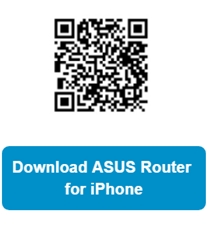
Après la connexion, allez à Plus -> AiMesh , et commencez.
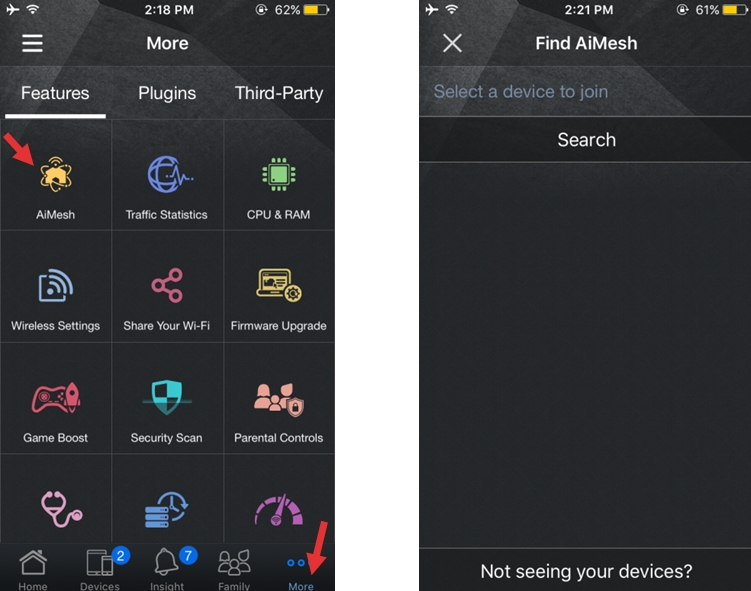
Après cela, il recherchera automatiquement le noeud AiMesh. Lorsque le nœud AiMesh apparaît sur cette page, cliquez pour l'ajouter au système AiMesh. Il est recommandé de placer tous les routeurs à proximité lors de la première synchronisation en cas d'interférence
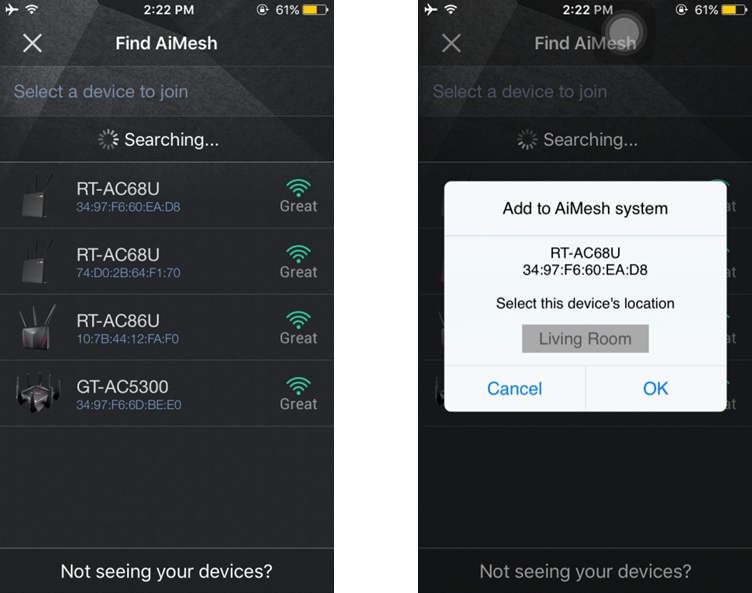
S'il ne trouve aucun noeud AiMesh à proximité ou si la synchronisation échoue, veuillez vérifier les points suivants et réessayer.
1. Votre noeud AiMesh est sous tension.
2. Votre noeud AiMesh est mis à niveau vers le Firmware bêta pris en charge par AiMesh.
3. Votre noeud AiMesh est réinitialisé aux valeurs par défaut.
4. Déplacez votre noeud AiMesh près de votre routeur AiMesh entre 1-3 mètres.
Félicitations! Vous pouvez trouver ci-dessous les pages qui s'affichent lorsque le noeud AiMesh a été ajouté au réseau AiMesh. Allez à Devices -> AiMesh pour plus d'informations.
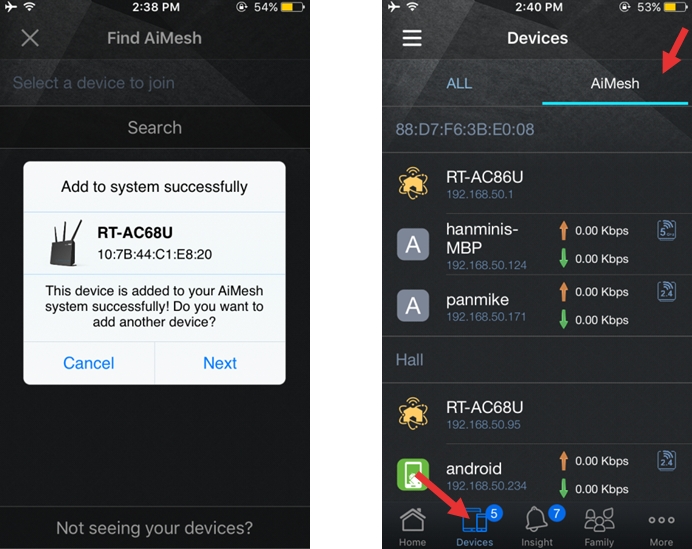
Étape 5: Localisez le routeur et le noeud AiMesh au meilleur endroit
Il est maintenant temps de déplacer votre nœud AiMesh à un endroit préférable. Vous pouvez surveiller combien de périphériques sont connectés au nœud AiMesh et à la qualité de la réception du routeur AiMesh . Vous pouvez accéder aux informations à l'aide de l'application ASUS Routeur ou de la bande Web.
Il est fortement recommandé de mettre le nœud AiMesh entre votre routeur AiMesh et votre zone morte existante.
Position Ameth Router et nœud visent haut et en espace ouvert.

FAQ
1. Pourquoi le réseau d'invités ne peut-il pas synchroniser et travailler dans le nœud AiMesh?
- Network Guest Network diffusé à partir de l'AiMesh Router uniquement maintenantt, il n'est pas disponible dans AiMeshNODE.
- Il n'y aura pas d'option de réseau d'invités à partir du/des noeud(s) AiMesh.
2. Pourquoi ne puis-je pas configurer la planification du réseau d'invités / sans fil sous le nœud AiMesh?
Tous les réglages du routeur ne peuvent être effectués que sous Ameth Router, et non des nœuds de l'AiMesh.
Comment obtenir le (utilitaire / firmware)?
Vous pouvez télécharger les derniers pilotes, logiciels, micrologiciels et manuels d'utilisateurs dans le centre de téléchargement ASUS. (Lien)
Si vous avez besoin de plus d'informations sur le centre de téléchargement ASUS, veuillez vous reporter à ce lien.